- Startseite
- Desktop-Anwendungen
- Verbinden von GPT4All mit ONLYOFFICE Desktop-Editoren auf Ubuntu
Verbinden von GPT4All mit ONLYOFFICE Desktop-Editoren auf Ubuntu
Künstliche Intelligenz hat sich zu einem leistungsstarken Werkzeug zur Steigerung von Produktivität und Effizienz entwickelt. KI-basierte Chatbots werden trainiert, um Sie beim Verfassen von Inhalten, der Bildgenerierung, der Datenverarbeitung, der Programmierung, der Informationsanalyse und vielem mehr zu unterstützen.
Diese Anleitung zeigt Ihnen, wie Sie die KI-gestützte Dokumentbearbeitung unter Ubuntu mit dem Paket ONLYOFFICE Desktop-Editoren für Linux und der Plattform GPT4All zur Ausführung lokaler KI-Modelle aktivieren. Diese Integration ermöglicht es Ihnen, jedes von GPT4All bereitgestellte große Sprachmodell und dessen Funktionen direkt in Ihrem Dokument zu verwenden, ohne die Plattform selbst starten zu müssen.
GPT4All ist eine kostenlose Open-Source-Plattform, die den Datenschutz bei der lokalen Ausführung von KI-Modellen ohne Internetzugang gewährleistet. Die Plattform ist mit verschiedenen CPUs kompatibel und bietet Zugriff auf über 1000 Open-Source-Large-Language-Modelle (LLM), darunter Llama, Mistral und weitere.
Hier ist ein kurzer Überblick darüber, was Sie in ONLYOFFICE Desktop-Editoren mit den von GPT4All bereitgestellten LLMs tun können:
- Erstellen Sie neue Textinhalte und schreiben Sie die vorhandenen entsprechend Ihren Anforderungen um;
- Verbessern Sie Ihre Schreibfähigkeiten, indem Sie Synonyme finden und Rechtschreib-/Grammatikfehler korrigieren;
- Fassen Sie große Mengen an Textinformationen zusammen;
- Extrahieren Sie Schlüsselwörter für SEO-Zwecke;
- Finden Sie die Antworten auf Ihre Fragen;
- Übersetzen und mehr.
Schritt 1. GPT4All installieren
Installieren Sie GPT4All mit dem offiziellen Installationsprogramm, das Sie von der GPT4All-Website herunterladen können.
Nachdem Sie das Installationsprogramm heruntergeladen haben, führen Sie es aus und folgen Sie den Anweisungen des Installationsassistenten.
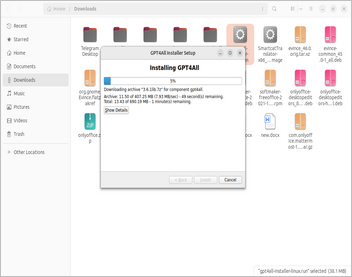
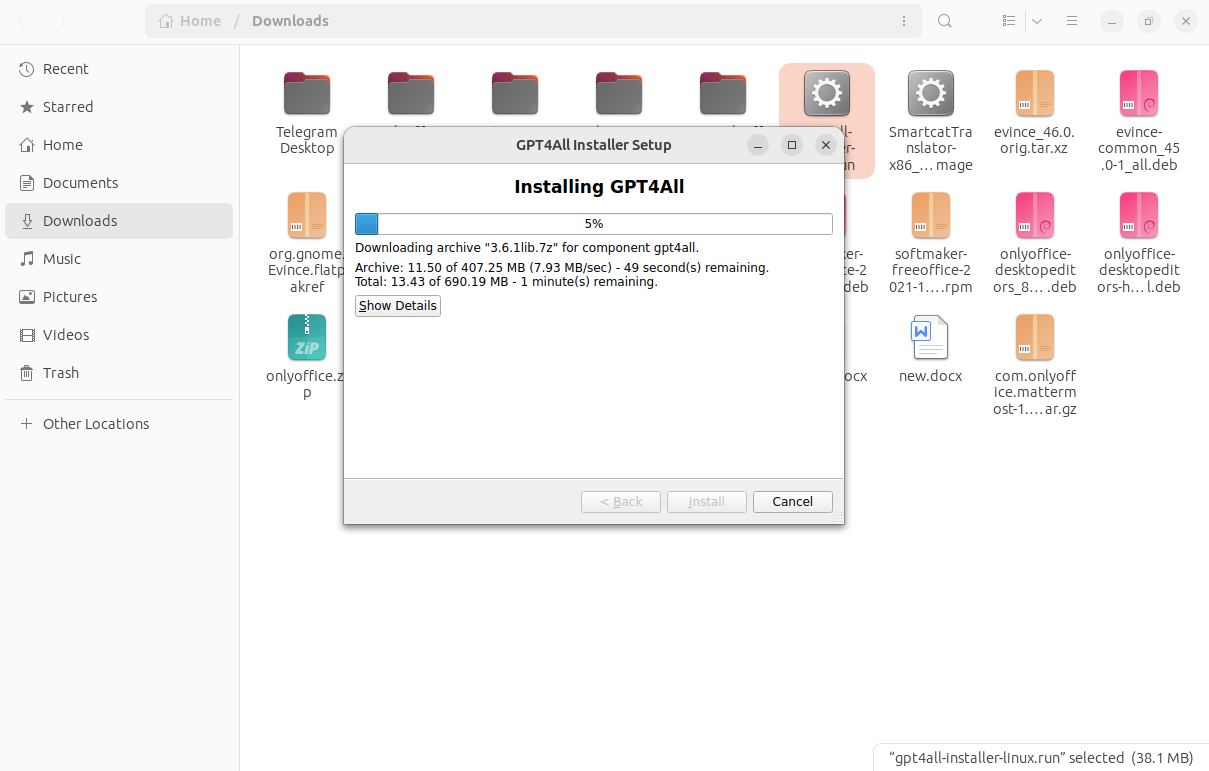
Die Installation dauert in der Regel einige Minuten. Klicken Sie auf die Schaltfläche Fertig, um die Installation abzuschließen.
Schritt 2. GPT4All ausführen und das KI-Modell herunterladen
Nachdem Sie GPT4All auf Ihrem Ubuntu installiert haben, müssen Sie es starten und eines der verfügbaren LLMs herunterladen.
-
Starten Sie dazu die Plattform aus dem Ordner gpt4all auf Ihrem Gerät. Beim ersten Start werden Sie zur Teilnahme an der anonymen Nutzungsanalyse eingeladen. Wenn Sie nicht teilnehmen möchten, klicken Sie auf Nein.
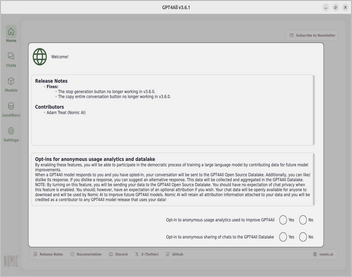
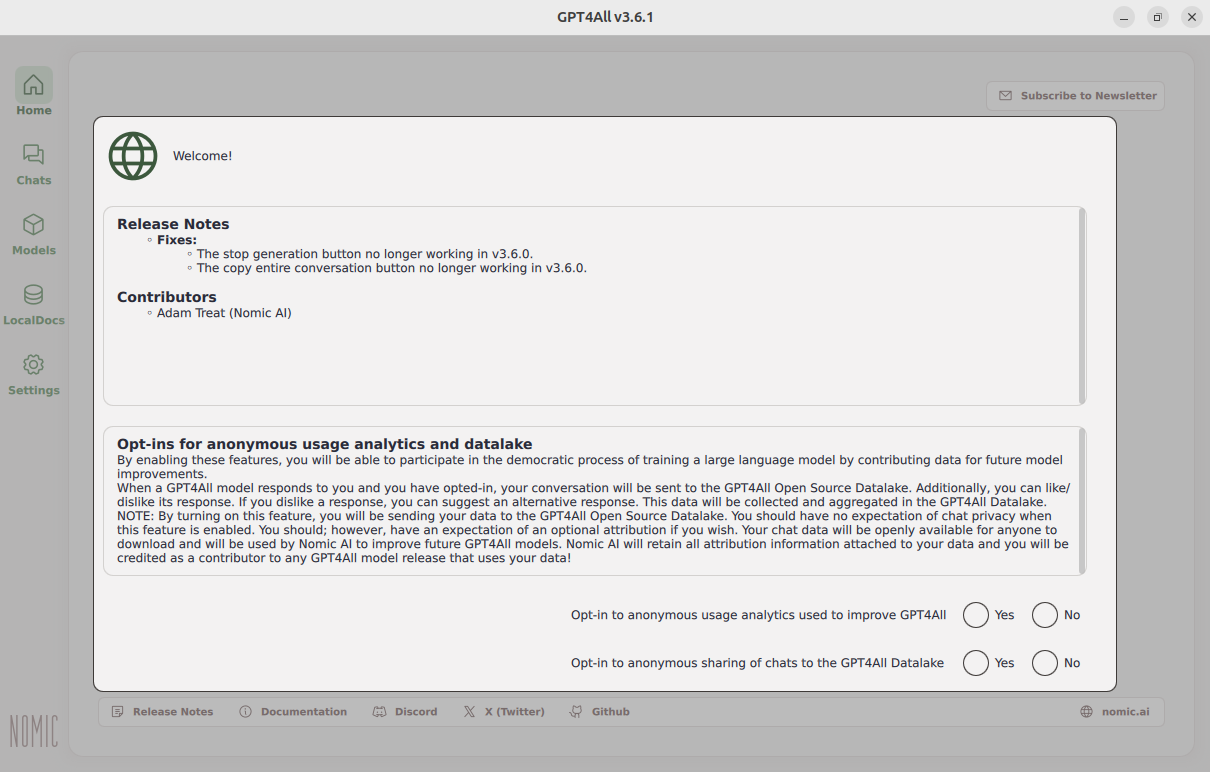
-
Gehen Sie zum Abschnitt Modelle und wählen Sie das Modell aus, das Sie lokal ausführen möchten.
Bitte beachten Sie, dass einige KI-Modelle einen hohen RAM-Bedarf haben und möglicherweise einen API-Schlüssel benötigen. Falls ein Modell einen API-Schlüssel benötigt, können Sie diesen vom entsprechenden KI-Anbieter erhalten. In manchen Fällen ist er kostenpflichtig, daher ist eine sorgfältige Auswahl erforderlich.
-
Wählen Sie das gewünschte Modell aus und klicken Sie auf die Schaltfläche Herunterladen. Das ausgewählte LLM wird auf Ihr Gerät heruntergeladen.
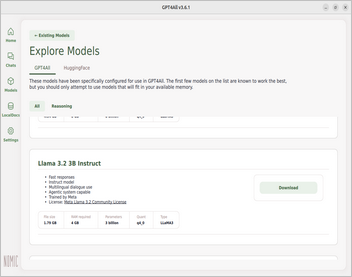
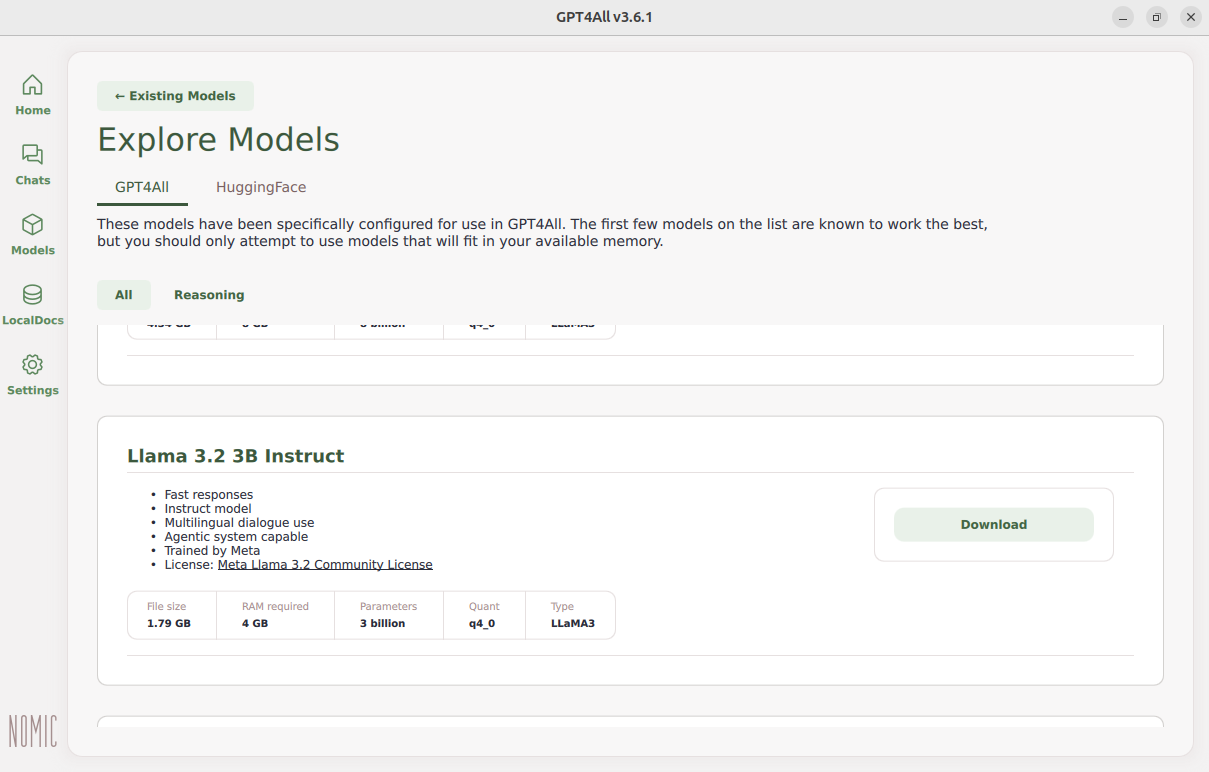
-
Gehen Sie zum Abschnitt Einstellungen und aktivieren Sie die Option Lokalen API-Server aktivieren. Diese Option ist für die erfolgreiche Integration mit ONLYOFFICE Desktop Editors erforderlich. Bitte merken Sie sich den API-Server-Port.
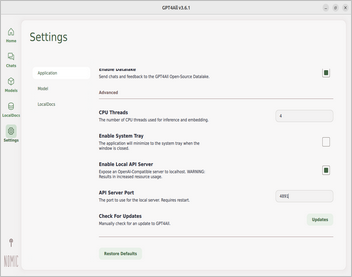
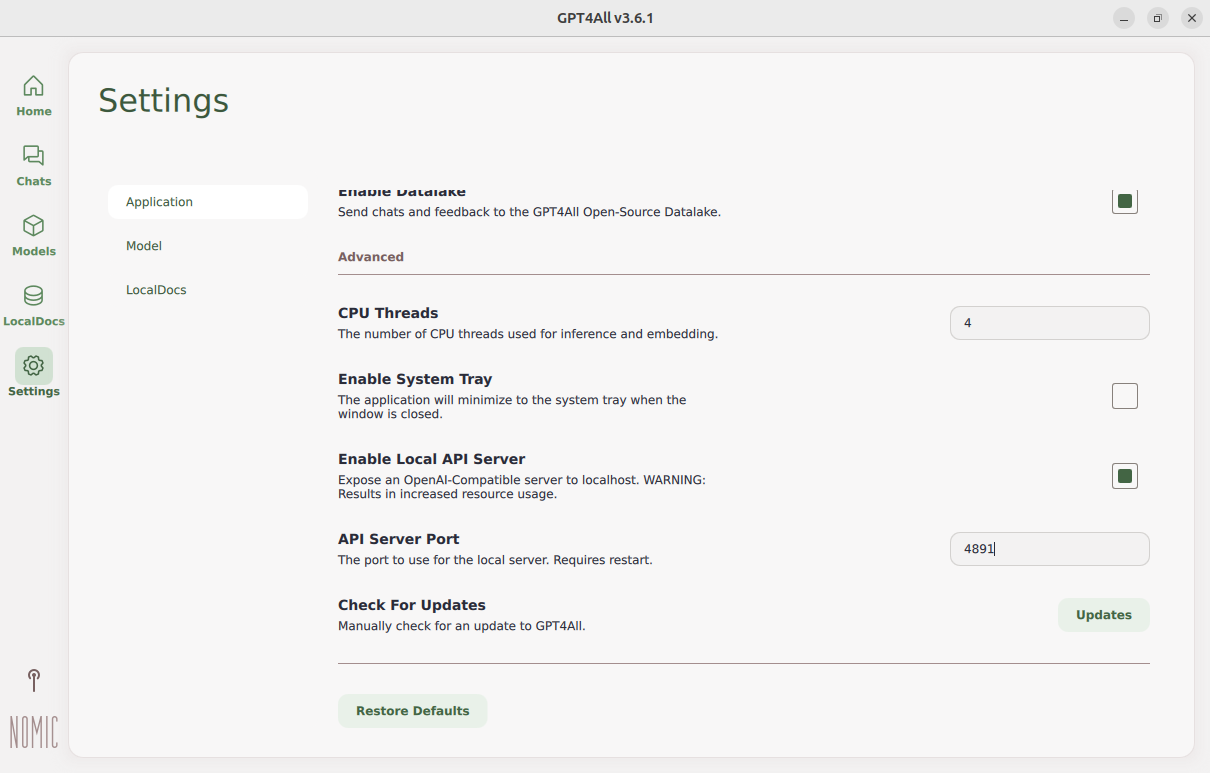
Schritt 3. Das KI-Plugin in ONLYOFFICE Desktop-Editoren installieren
Um mit künstlicher Intelligenz in ONLYOFFICE Desktop-Editoren zu beginnen, sollten Sie ein spezielles Plugin installieren, das verschiedene KI-Modelle in der App aktiviert.
- Starten Sie die ONLYOFFICE Desktop-Editoren und erstellen Sie ein neues Textdokument oder laden Sie eines von Ihrem Gerät hoch.
-
Gehen Sie zur Registerkarte Plugins und starten Sie die Plugin-Verwaltung. Das KI-Plugin wird sofort angezeigt. Klicken Sie auf die Schaltfläche Installieren.
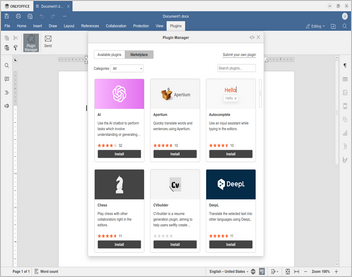
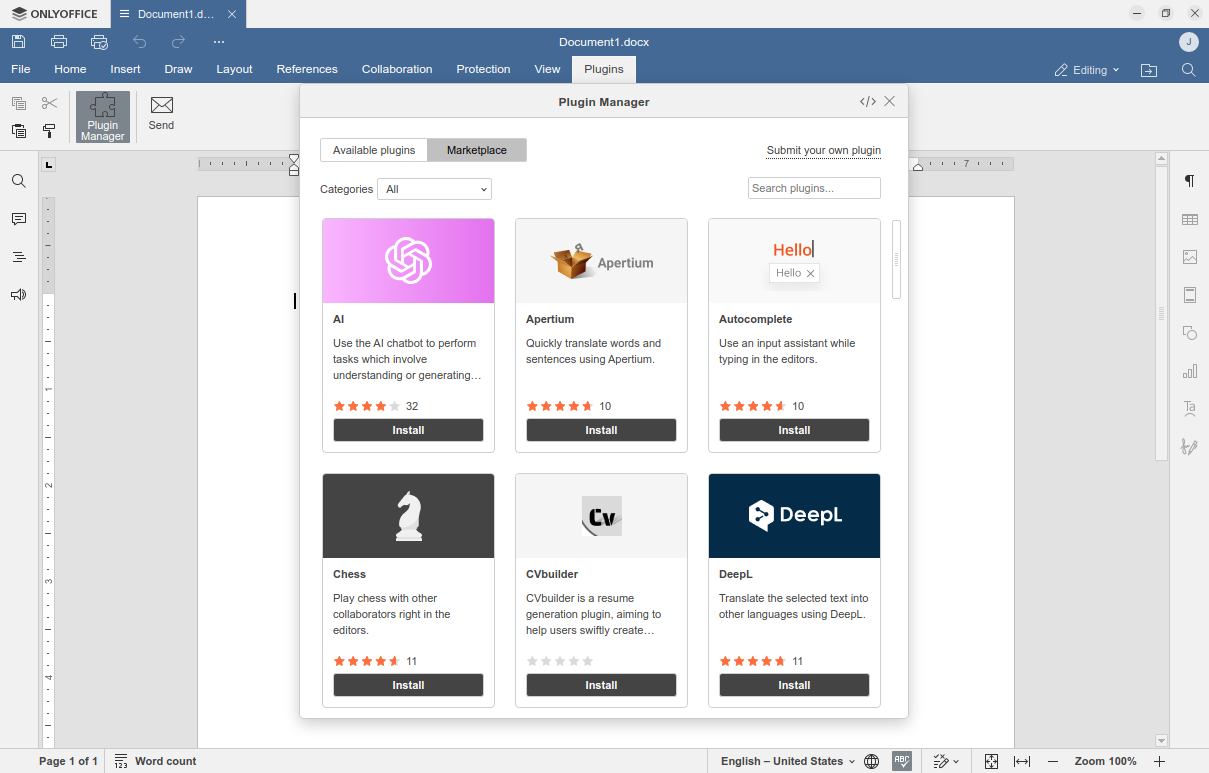
Das KI-Plugin ist ein Hintergrund-Plugin in ONLYOFFICE, daher müssen Sie es nach der Installation aktivieren.
- Gehen Sie zurück zur Registerkarte Plugins und klicken Sie auf die Option Hintergrund-Plugins. Aktivieren Sie das Plugin KI in der Dropdown-Liste der verfügbaren Plugins.
-
Wenn alles richtig gemacht wurde, wird neben der Registerkarte Plugins eine neue Registerkarte KI angezeigt.
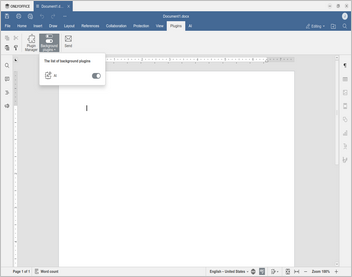
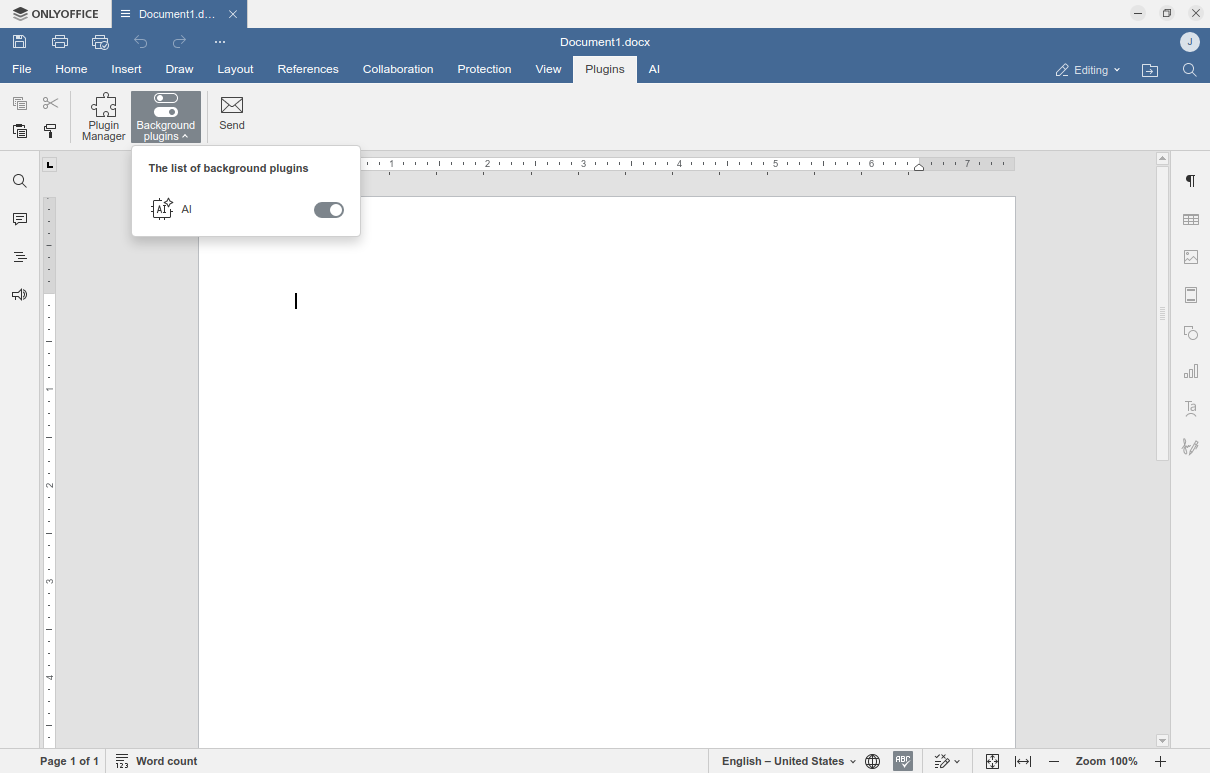
Schritt 4. Hinzufügen und Konfigurieren des KI-Modells von GPT4All
Nachdem Sie das KI-Plugin installiert und aktiviert haben, müssen Sie das AI-Modell von GPT4All hinzufügen und konfigurieren.
- Gehen Sie zur Registerkarte KI und öffnen Sie das Menü Einstellungen.
- Verwenden Sie die Option Hinzufügen, um ein neues Modell hinzuzufügen.
- Wählen Sie im Feld Name GPT4All aus der Liste der Standard-KI-Anbieter aus.
-
Wählen Sie das entsprechende Modell aus. Der URL-Parameter wird automatisch hinzugefügt. In unserem Fall lautet die URL http://localhost:4891, wobei Port 4891 dem Wert des API-Server-Ports aus den GPT4All-Einstellungen entspricht, die in Schritt 2 dieser Anleitung beschrieben werden.
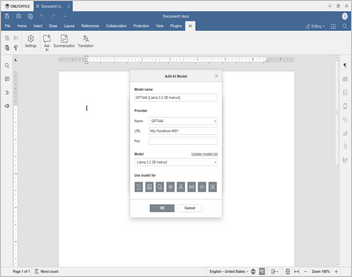
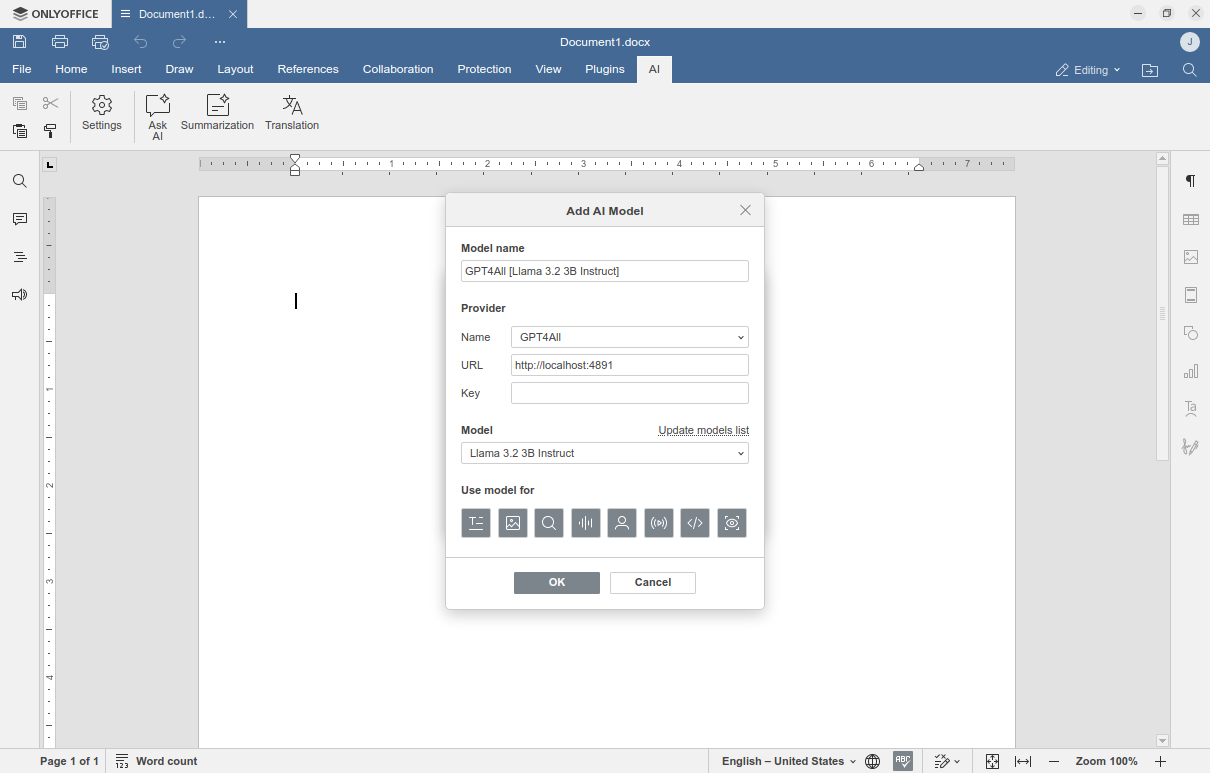
- Klicken Sie auf OK, wenn alle Parameter korrekt sind.
Schritt 5. Mit der Verwendung des KI-Modells beim Bearbeiten von Office-Dateien beginnen
Jetzt können Sie das ausgewählte LLM beim Arbeiten an Textdokumenten, Tabellen, Präsentationen, Formularen und PDF-Dateien verwenden.
Das KI-Plugin in ONLYOFFICE Desktop-Editoren unterstützt mehrere KI-Modelle und Sie können über das KI-Konfigurationsfenster mehrere LLMs hinzufügen, die für verschiedene Aufgaben verwendet werden sollen.
Um auf das KI-Konfigurationsfenster zuzugreifen, klicken Sie auf der Registerkarte KI auf die Schaltfläche Einstellungen und wählen Sie das KI-Modell für jede Aufgabe aus.
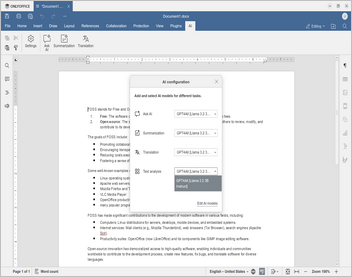
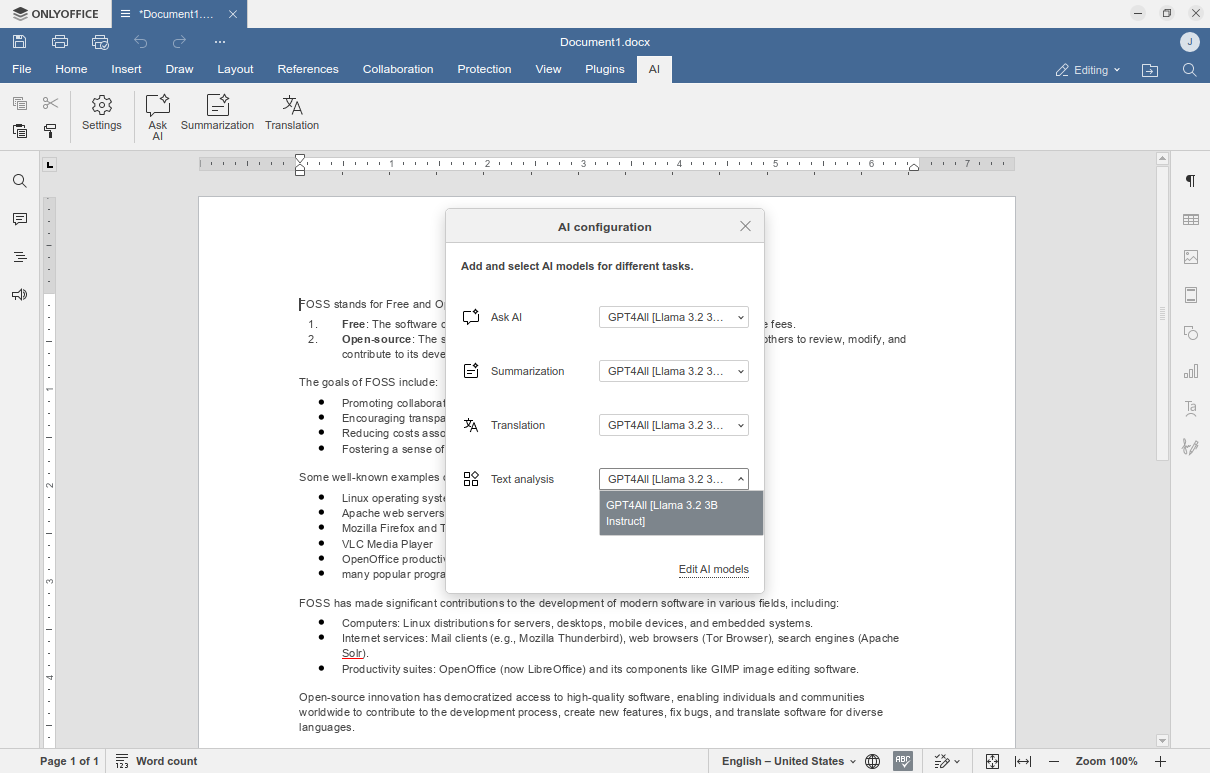
Video anschauen
Optimieren Sie Ihre ONLYOFFICE Desktop-Editoren mit GPT4All
Egal, ob Sie Text erstellen, Korrektur lesen, übersetzen oder zusammenfassen müssen, GPT4All steht bereit, Sie bei jeder Aufgabe zu unterstützen und Ihren Arbeitsablauf zu vereinfachen!